Pridėkite bet kurį naują paieškos variklį prie „Safari“ savo „Jailbroken iPhone“
„Jailbreaking“ reiškia visišką „iOS“ įrenginio valdymą ir pakeitimus kiekvienoje „iPhone“ operacinės sistemos srityje. Dėl „Cydia“ parduotuvėje esančių patarimų, „jailbreak“ vartotojams nereikia daryti per daug problemų, kad būtų galima atlikti šiuos pakeitimus. Tačiau vis tiek negalite pasikliauti pataisomis, o kartais viskas turi būti padaryta rankiniu būdu. Jei mėgstate bet kurį paieškos variklį, išskyrus „Google“, „Yahoo“ ir „Bing“ (įtrauktus į „Mobile Safari“ numatytasis sąrašas), nėra jokio aiškaus ir lengvo būdo, kaip „Safari“ paieškos variklį pakeisti tokiu, kuris yra jūsų pasirinkimas. Laimei, atlikdami veiksmus, kuriuos neseniai pabrėžė mūsų draugai „LifeHacker“, galite pridėti bet kurį paieškos šaltinį prie „Safari“ paieškos variklių sąrašo. Perskaitykite toliau, kad sužinotumėte procedūrą, kuria pasinaudojama „iFile“ ir todėl reikalinga „jailbroken iDevice“.
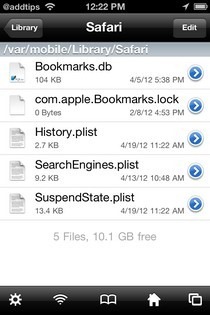
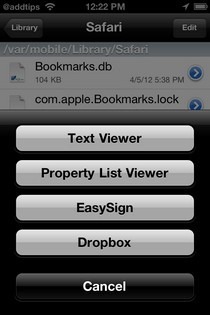
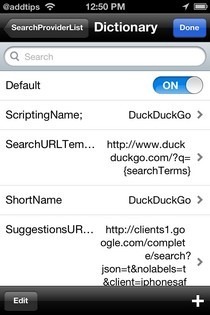
Taigi, jei dar neturite „iFile“ savo „iPhone“, įdiekite ją iš „Cydia“ parduotuvės. Kai tai padarysite, esate pasirengę padaryti reikiamą „Safari“ papildymą.
Atsisakymas: Prašome išbandyti šį vadovą savo rizika. „AddictiveTips“ nebus atsakingi, jei dėl šio metodo jūsų įrenginys bus plytų pavidalu ar kitaip sugadintas.
Instrukcijos:
- Paleiskite „iFile“ ir eikite į šią vietą
/User/Library/Safari - „Safari“ meniu suraskite „SearchEngines.plist“ failą, kuris turėtų būti ketvirtas sąraše. Bakstelėjus mygtuką, pasirodys naujas meniu, ir jūs turite pasirinkti antrą variantą, pažymėtą etikete Turto sąrašo peržiūros priemonė.
- Pasirinkite „SearchProviderList“ iš kito ekrano.
- Dabar jūs būtumėte srityje, kurioje yra antraštė Žodynas. Paspauskite „+“ mygtuką apatiniame dešiniajame kampe.
- Bakstelėkite „SearchProviderList“ ir pasirinkite Žodynas parinktis iš gauto katalogo medžio. Turėsite dar kartą pakartoti šį veiksmą ir pridėti toliau aprašytas reikšmes ir laukus.
Vardas: ScriptingName; Tipas: Styginių; Vertė: „DuckDuckGo“. Pavadinimas: SearchURLT pavyzdys; Tipas: Styginių; Vertė: http://www.duckduckgo.com/?q={searchTerms} Vardas: ShortName; Tipas: Styginių; Vertė: „DuckDuckGo“ pavadinimas: PasiūlymaiURLT pavyzdys; Tipas: Styginių; Vertė: http://clients1.google.com/complete/search? json = t & nolabels = t & client = iphonesafari & q = {searchTerms} („Google“ automatinio užbaigimo paslauga, jei norite, pakeiskite kita) Vardas: Numatytasis; Tipas: Boolean; Vertė: Įjungta - Aukščiau pateiktas kodas suteiks jums „DuckDuckGo“ paieškos variklį „Safari“ paieškos variklių sąraše, tačiau jis yra (teoriškai) tą patį galima padaryti bet kuriam kitam paieškos varikliui, tiesiog pakeitus URL ir vertės. Kai viskas bus padaryta, išeikite iš „iFile“.
- Eikite į „Nustatymų“ programą ir eikite į „Safari“ meniu. Ten, paieškos variklių sąraše, rasite naujai pridėtą šaltinį. Tiesiog pasirinkite jį.
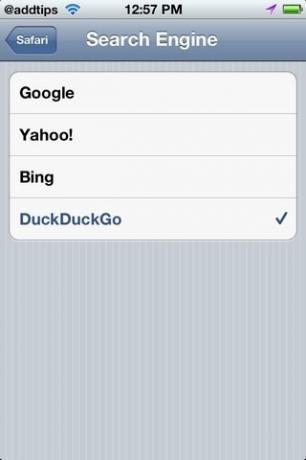
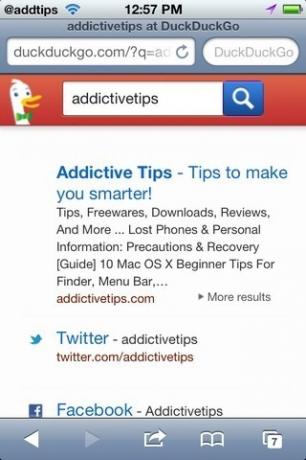
Pirmiausia turėsite nužudyti „Safari“ iš programų perjungiklio dėklo, o tada būsite pasirengę naudoti savo naująjį numatytąjį paieškos variklį.
Paieška
Naujausios žinutės
Automatiškai išjungti „Android“ užrakinimo ekraną prisijungus prie namų „WiFi“
Laikyti užrakintą „Android“ įrenginio ekraną yra būtina atsargumo p...
„PuriClub for WP7“: pridėkite spalvotą tekstą, rėmus ir antspaudus prie savo nuotraukų
„Windows Phone 7“ fotoaparatas turi nemažai savo nuotraukų efektų, ...
Metalinis „Sniffer“: metalo detektorius, eksportuojantis rodmenis CSV [„Android“]
Prisimenu laiką, kai pasirodė „HTC G1“, o kartu su juo - metalo det...



![Metalinis „Sniffer“: metalo detektorius, eksportuojantis rodmenis CSV [„Android“]](/f/0b59677b9b052d9f4465c539dc5a381b.jpg?width=680&height=100)